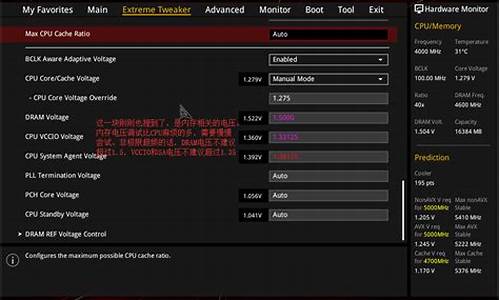1.XP系统下怎么才能彻底的格式化C盘?
2.xp格式化c盘重装系统方法重装xp系统格式化c盘教程
3.windows xp 怎样格式化C盘
4.Windows XP系统如何格式化C盘
5.如何在Windows XP下格式化C盘

首先,在已经登陆XP的时候是
不能格式化C盘的,无论你是否将XP装在C盘里,因为C盘里面有系统开机时所需要的文件,如BOOT.INI等,这些文件如果缺失,会不能登陆XP,还有一些驱动文件在C盘里,系统会使用它们,如果你不想重装系统,那么,请打消格式化C盘的念头,如果你已经打算重装系统,请按下面的步骤进行:
1,备分你在C盘里的你需要文件(如果你的系统装在C盘,请不要备分WINDOWS文件夹,没意思)
2,插入WINXP安装光盘,在刚开机时按住DEL键不放,出现BIOS设置,选择ADVANCED
BIOS
FEATURES下的FIRST
BOOT,也就是第一启动,把它改成CD-ROM,按F10保存并退出,计算机重启后,会自动加载盘里的信息,请等待
3,等信息加载完后,会进入光盘的安装主界面,有三条,依次是:
安装全新的XP,请按ENTER
要使用故障恢复控制台,请按R
要退出请按F3
现在,有两种方法,供选择:
1)
如果你要在C盘安装系统,按ENTER,进入全新安装画面,选择要安装XP的分区,这时候选择C盘,进入下一个画面,选择格式化分区的方法,有NTFS格式的格式化和FAT32格式的格式化,还有两种格式的快速格式化,请自己选择,然后按他提示的步骤来就行,当格式化完成后,会复制文件到你的硬盘,并准备安装.
2)不准备在C盘安装系统,按R,进入故障恢复控制台,他会让你选择是那个WINDOWS文件夹,例如你只有一个系统,并安在C盘,请先按1,然后再按ENTER(请不要一上来就按ENTER,那样会退出控制台,在来一次很麻烦的),如果你的administrator帐户有密码的话,会让你输入帐户密码,输入后按ENTER出现
C:WINDOWS\_
的提示符,输入format
c:
/fs:ntfs
(这是用NTFS格式格式化C盘,也可以用FAT32,只要把ntfs改成fat32)就行,然后按照提示按键确认,并格式化.
注意:方法2)进行完后,不要妄想象以前一样进入系统,因为你系统在C盘里的启动扇区已经没有了,你是进不去的,最简单的方法是先备分你想要的在C盘里的文件,然后重装系统
XP系统下怎么才能彻底的格式化C盘?
可直接用XP安装光盘格式化C盘,并同时安装XP。
下面是用XP安装光盘格式化安装XP的详细过程。
如何重新安装XP系统(SP1同SP2安装方法相同)
第一步,设置光盘启动:
所谓光盘启动,意思就是计算机在启动的时候首先读光驱,这样的话如果光驱中有具有光启功能的光盘就可以赶在硬盘启动之前读取出来(比如从光盘安装系统的时候)。
设置方法:
1.启动计算机,并按住DEL键不放,直到出现BIOS设置窗口(通常为蓝色背景,**英文字)。
2.选择并进入第二项,“BIOSSETUP”(BIOS设置)。在里面找到包含BOOT文字的项或组,并找到依次排列的“FIRST”“SECEND”“THIRD”三项,分别代表“第一项启动”“第二项启动”和“第三项启动”。这里我们按顺序依次设置为“光驱”“软驱”“硬盘”即可。(如在这一页没有见到这三项E文,通常BOOT右边的选项菜单为“SETUP”,这时按回车进入即可看到了)应该选择“FIRST”敲回车键,在出来的子菜单选择CD-ROM。再按回车键
3.选择好启动方式后,按F10键,出现E文对话框,按“Y”键(可省略),并回车,计算机自动重启,证明更改的设置生效了。
第二步,从光盘安装XP系统
在重启之前放入XP安装光盘,在看到屏幕底部出现CD字样的时候,按回车键。才能实现光启,否则计算机开始读取硬盘,也就是跳过光启从硬盘启动了。
XP系统盘光启之后便是蓝色背景的安装界面,这时系统会自动分析计算机信息,不需要任何操作,直到显示器屏幕变黑一下,随后出现蓝色背景的中文界面。
这时首先出现的是XP系统的协议,按F8键(代表同意此协议),之后可以见到硬盘所有分区的信息列表,并且有中文的操作说明。选择C盘,按D键删除分区(之前记得先将C盘的有用文件做好备份),C盘的位置变成“未分区”,再在原C盘位置(即“未分区”位置)按C键创建分区,分区大小不需要调整。之后原C盘位置变成了“新的未使用”字样,按回车键继续。接下来有可能出现格式化分区选项页面,推荐选择“用FAT32格式化分区(快)”。按回车键继续。
系统开始格式化C盘,速度很快。格式化之后是分析硬盘和以前的WINDOWS操作系统,速度同样很快,随后是复制文件,大约需要8到13分钟不等(根据机器的配置决定)。
复制文件完成(100%)后,系统会自动重新启动,这时当再次见到CD-ROM.....的时候,不需要按任何键,让系统从硬盘启动,因为安装文件的一部分已经复制到硬盘里了(注:此时光盘不可以取出)。
出现蓝色背景的彩色XP安装界面,左侧有安装进度条和剩余时间显示,起始值为39分钟,也是根据机器的配置决定,通常P4,2.4的机器的安装时间大约是15到20分钟。
此时直到安装结束,计算机自动重启之前,除了输入序列号和计算机信息(随意填写),以及敲2到3次回车之外,不需要做任何其它操作。系统会自动完成安装。
第三步,驱动的安装
1.重启之后,将光盘取出,让计算机从硬盘启动,进入XP的设置窗口。
2.依次按“下一步”,“跳过”,选择“不注册”,“完成”。
3.进入XP系统桌面。
4.在桌面上单击鼠标右键,选择“属性”,选择“显示”选项卡,点击“自定义桌面”项,勾选“我的电脑”,选择“确定”退出。
5.返回桌面,右键单击“我的电脑”,选择“属性”,选择“硬件”选项卡,选择“设备管理器”,里面是计算机所有硬件的管理窗口,此中所有前面出现**问号+叹号的选项代表未安装驱动程序的硬件,双击打开其属性,选择“重新安装驱动程序”,放入相应当驱动光盘,选择“自动安装”,系统会自动识别对应当驱动程序并安装完成。(AUDIO为声卡,VGA为显卡,SM为主板,需要首先安装主板驱动,如没有SM项则代表不用安装)。安装好所有驱动之后重新启动计算机。至此驱动程序安装完成。
参考资料:
style="font-size: 18px;font-weight: bold;border-left: 4px solid #a10d00;margin: 10px 0px 15px 0px;padding: 10px 0 10px 20px;background: #f1dada;">xp格式化c盘重装系统方法重装xp系统格式化c盘教程
一、用启动光盘格式化C盘
用启动光盘格式化系统盘(C)最简便,从光驱启动打开启动盘后,从界面中找到“快速格式化C”,回车,即将C盘快速格式化。
二、用系统盘在重装系统时把C盘格式化
1、光驱启动
(1)Award BIOS 6.0设置
重启,按Del进入BIOS 6.0设置界面,找到Advanced Bios Features(高级BIOS参数设置)按回车进Advanced Bios Features界面,用键盘方向键盘选定First Boot Device ,用PgUp或PgDn翻页将它右边的HDD-O改为CDROM(光驱启动),按ESC,按F10,再打Y保存退出。
(2)将XP安装光盘插入光驱,重启,在看到屏幕底部出现CD……字样的时候,及时按任意键,否则计算机跳过光启又从硬盘启动了。XP系统盘光启之后便是开始安装程序、复制文件、加载硬件驱动进到安装向导中文界面。
2、在预前安装中
(1)扫描后进欢迎安装程序,选安装--回车;
(2)检查启动环境--回车;
(3)协议,同意,按F8;
(4)指定安装到那个分区,C--回车;
(5)指定使用文件系统,用FAT(或NTFS)格式化磁盘分区(快)--回车;这样就把C盘格式化了。
windows xp 怎样格式化C盘
xp怎么格式化C盘重装系统,winxp系统是比较流畅的操作系统,适合配置不高的电脑安装使用,但是系统使用久了难免出现各种问题,这时候需要彻底重装一次系统,这就需要格式化C盘,一般会用U盘来重装。下面小编跟大家介绍重装xp系统格式化C盘教程。
注意事项:
由于xp适合老旧机型,新款电脑可能无法装xp,比如会出现蓝屏的故障,这时候就需要进入BIOS修改,详细过程参考:装xp出现0x0000007B蓝屏解决方法
相关教程:
软碟通u盘装系统教程
用U盘装原版xp步骤图解
重装系统前格式化C盘方法
一、重装准备
1、xp系统下载:深度技术ghostxpsp3精简专业版V2018.07
2、2G左右U盘:大白菜制作u盘启动盘教程
二、xp格式化c盘重装系统步骤如下
1、首先制作大白菜U盘启动盘,如果当前系统已经无法启动,需要通过其他电脑制作U盘启动盘,然后将xp系统文件直接复制到GHO目录下;
2、在需要重装xp的电脑usb接口上插入U盘,重启后按F12或F11或Esc等快捷键打开启动菜单,选择U盘项回车,如果不是这些按键,参考教程:怎么设置开机从U盘启动;
3、从U盘启动进入这个列表,按数字键或上下方向键选择02或03回车,启动pe系统;
4、进入PE系统之后,不用全盘重新分区的直接执行第6步,如果需要全盘重新分区,需转移硬盘所有数据,然后打开DG分区工具,右键硬盘选择快速分区;
5、设置分区数目和大小,一般主分区建议35G以上,点击确定执行分区操作;
6、完成分区之后双击打开大白菜一键装机,映像路径选择xpiso文件,此时自动提取gho文件,点击下拉框,选择winxpsp3.gho文件;
7、接着选择xp安装位置,一般是C盘,或根据“卷标”或磁盘大小进行选择,由于pe下盘符可能错乱,需要注意下,选好之后,点击确定;
8、弹出提示框,勾选这两个选项,点击是,立即进行xp系统安装过程;
9、转到这个界面,执行C盘格式化以及xp安装到C盘的操作,这个过程需等待5分钟左右,直到进度条走完;
10、操作完成后,电脑将自动重启,此时拔出U盘,进入这个界面,继续执行安装xp系统组件、驱动以及系统配置、激活过程;
11、整个重装过程5-10分钟,在启动进入xp系统桌面之后,xp系统就重装好了。
xp格式化重装系统方法就是这样子,一般格式化c盘重装系统要用到U盘,如果有需要重装系统的用户,可以参考上面的步骤来操作。
Windows XP系统如何格式化C盘
1,简单的方法,可以下载"矮人DOS工作模式",安装够直接进入DOS.
用98或2000的启动盘进入,开机狂按DEL.也就是小数点,进入BIOS设置,把First boot.原来的HDD-O改成CDROM,也就是从光驱启动.然后按F10保存,重启动,
一直进入DOS模式 按format c:会弹出提示,然后按Y回车,就可以格式话C盘了
如何在Windows XP下格式化C盘
C盘一般为系统盘,你要格式化恐怕不符合逻辑。格式化系统盘相当于自杀,MS设计的操作系统恐怕不行吧。除非你重装系统,安装向导就会提示你把原先的那个杀(格式化),安装新的操作系统。那样就可以格式化C盘了
进入 我的电脑,选择要格式话的分区 比如 D盘 E盘等
单击鼠标 右键 选择 格式化 可以进行格式化~
单是系统盘不能被格式化 比如XP系统装在C盘,那么C盘就不能被格式化,原因是系统正在使用。